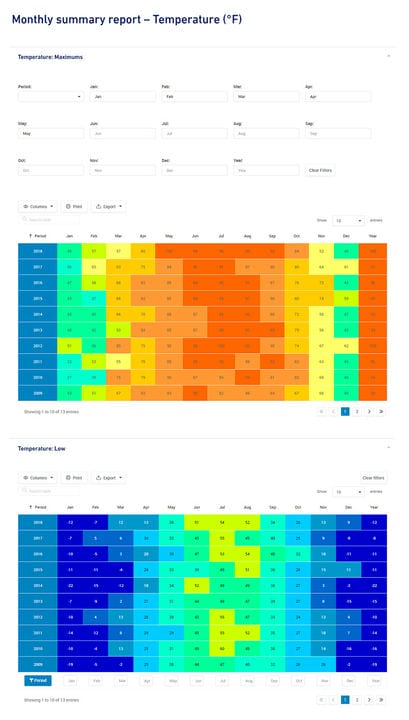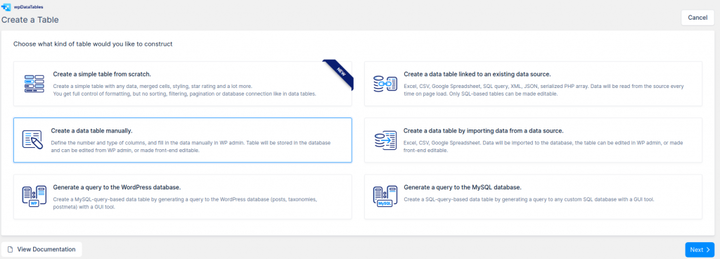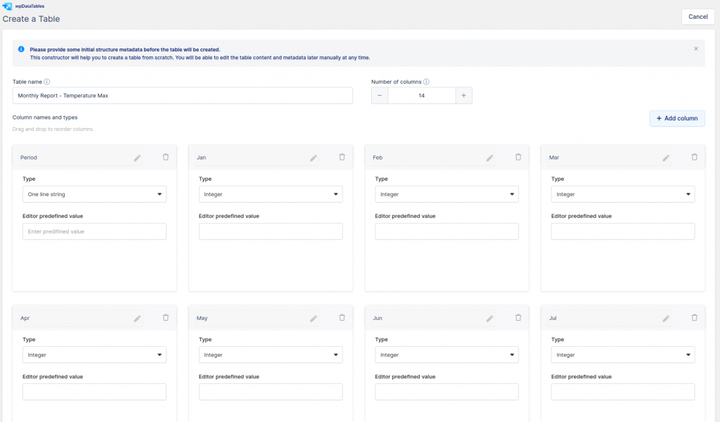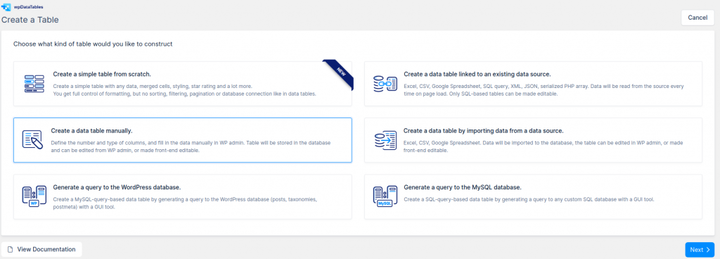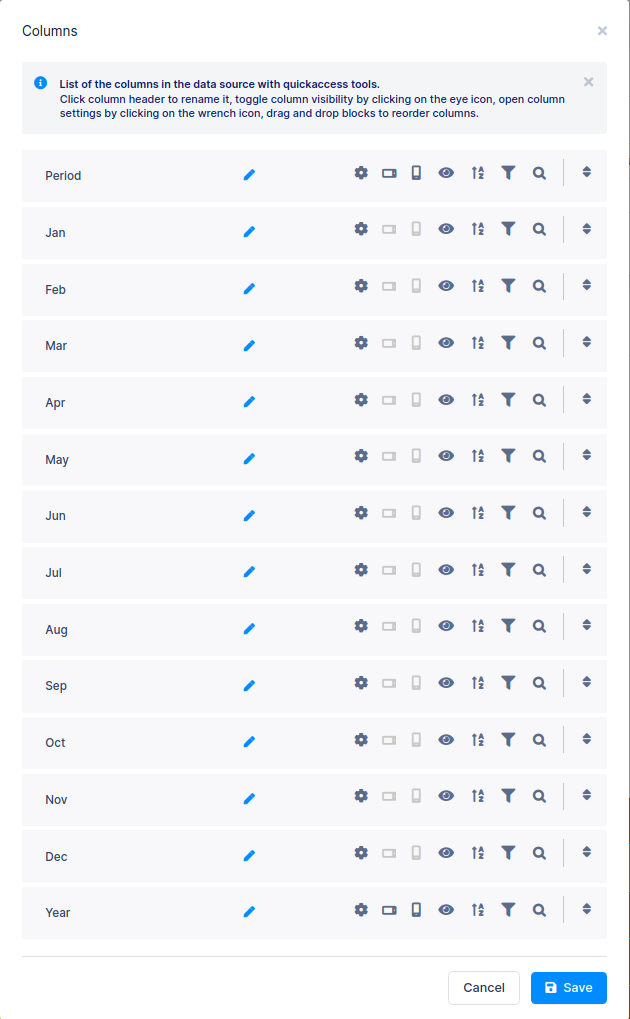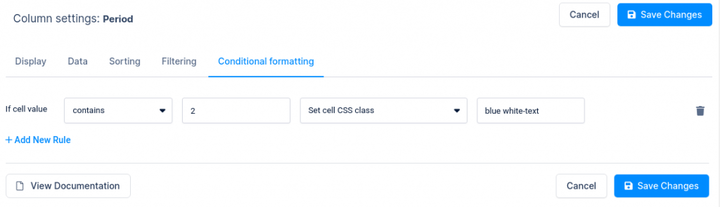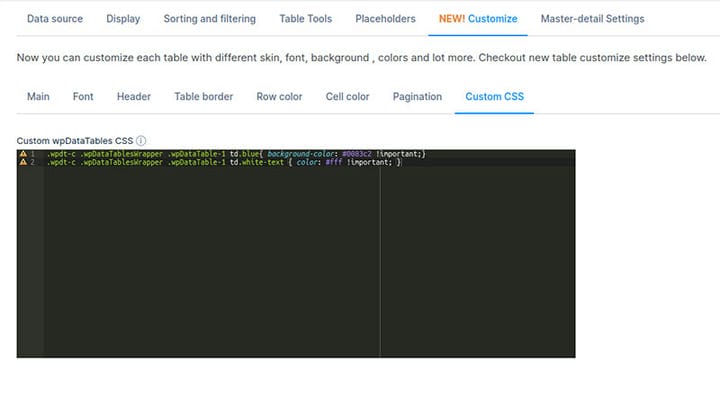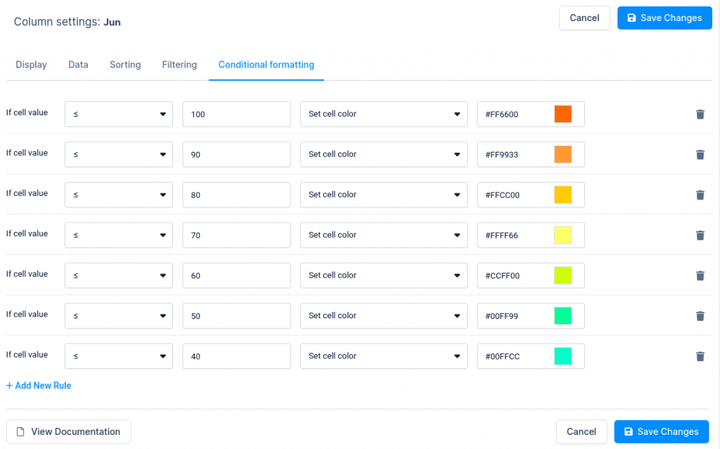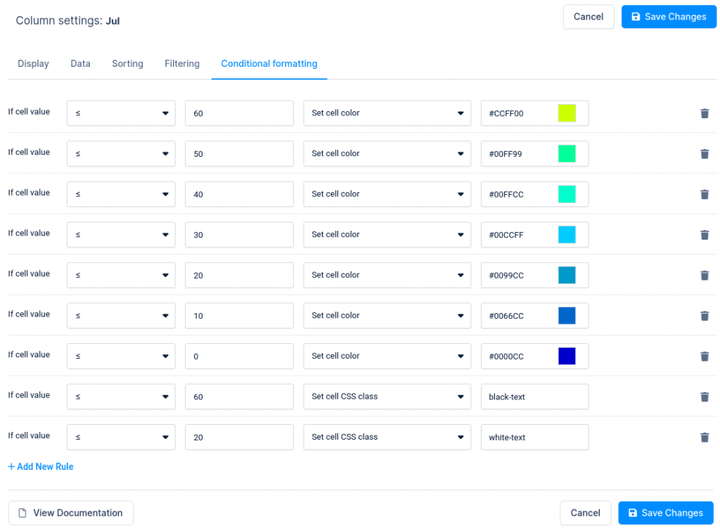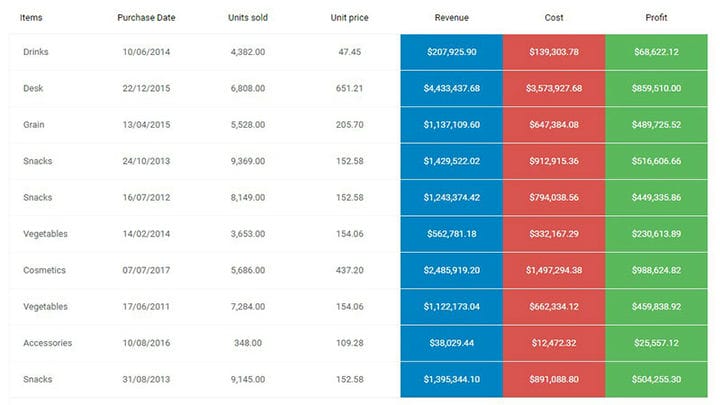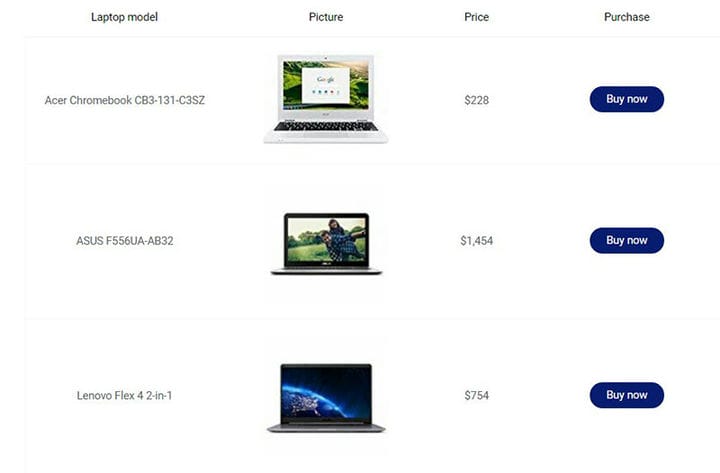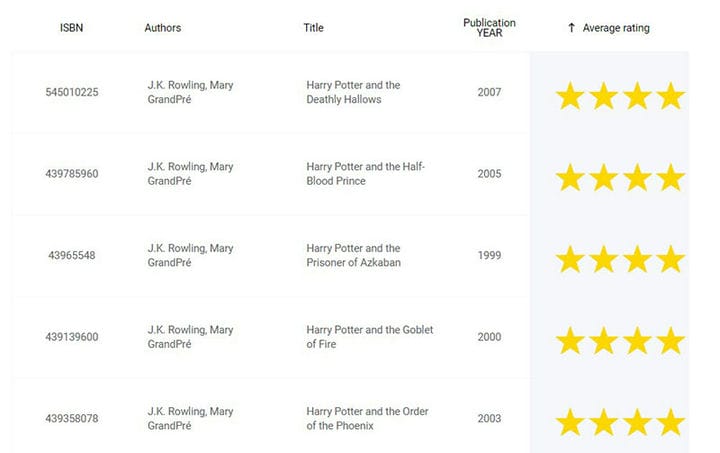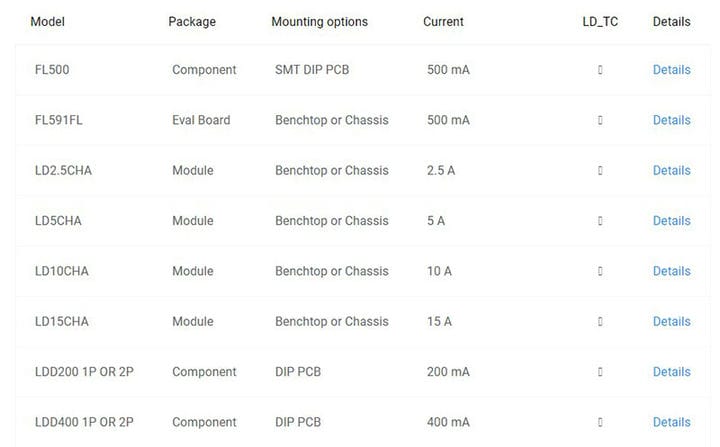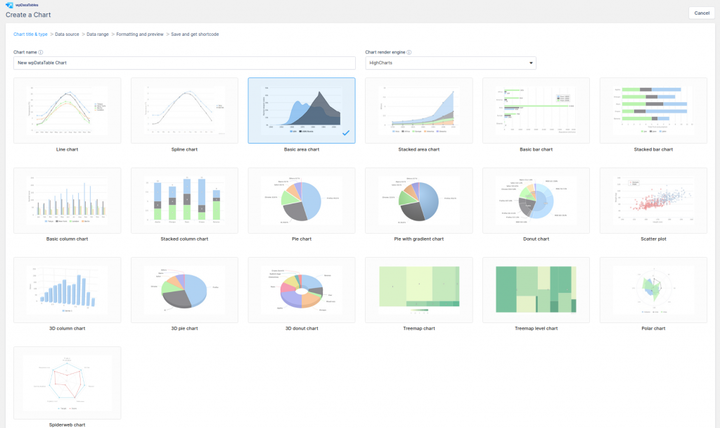Säätaulukon luominen wpDataTablesilla (paras käytettävä laajennus)
Olet varmasti nähnyt säätaulukon verkossa, mutta oletko koskaan yrittänyt rakentaa sellaista?
Varmasti vaikuttaisi hirveältä kokemukselta kaikkien tietojen ja ehdollisten muotoilujen kanssa, jotka sinun on lisättävä taulukon soluihin.
Tiedätkö kuinka sanotaan, että ei ole olemassa huonoa säätä, on vain sopimaton vaatetus?
Sama pätee säätaulukon rakentamiseen. Jos et voi luoda sellaista, sinulla ei ole työhön oikeita työkaluja.
Tässä artikkelissa käsittelen säätaulukon luomista wpDataTablesilla, joka on WordPressin suosituin laajennus taulukoiden ja kaavioiden luomiseen.
Millaisen säätaulukon voimme luoda? No jotain tällaista:
Kyllä, se on todella pitkä kuvakaappaus. Dynaamisen säätaulukon voit katsoa täältä.
Aiemmin esittämämme säätaulukon luomiseen sinulla on muutamia vaihtoehtoja lähdetiedoistasi riippuen.
1 Taulukon luominen tyhjästä
Jos sinulla ei ole tietolähdettä, voit luoda säätaulukon alusta alkaen "Taulukoiden luominen manuaalisesti" -vaihtoehdolla, johon syötät tiedot manuaalisesti.
Aloita tietotaulukon luominen manuaalisesti avaamalla WordPressin hallintapaneeli, siirtymällä kohtaan wpDataTables -> Luo taulukko, valitsemalla kolmas vaihtoehto "Luo taulukko manuaalisesti" ja napsauttamalla "Seuraava".
Sinulle näytetään ohjatun toiminnon vaihe, joka auttaa sinua luomaan taulukkorakenteen, jossa luot 14 saraketta: Jakso, Vuosi ja kaikki muut ovat kuukausien nimiä (tam, helmikuu…). Jakso-sarakkeille jätät saraketyypiksi "Yksirivinen merkkijono" ja kaikille muille saraketyypiksi "Integer" .
Kun olet määrittänyt taulukon, napsauta "Luo taulukko". Avautuu pudotusvalikko, jossa on vaihtoehdot "Avaa tavallisessa editorissa" tai "Avaa Excelin kaltaisessa editorissa", ja siinä kaikki. Taulukkorakenne luodaan. Nyt lisäät tietosi vakioeditorin tai Excelin kaltaisen editorin päälle .
2 Taulukon luominen tietolähteestä
Jos sinulla on tietoja jossakin tietolähteessä, kuten Excel, CSV, JSON, Google-laskentataulukko, XML, PHP Serialized array, tai tietokannan taulukossa (SQL-lähde), käytät ohjatun taulukkotoiminnon toista vaihtoehtoa.
Aloita olemassa olevaan tietolähteeseen linkitetyn tietotaulukon luominen avaamalla WordPressin hallintapaneeli, valitsemalla wpDataTables -> Luo taulukko ja valitsemalla toinen vaihtoehto "Luo olemassa olevaan tietolähteeseen linkitetty tietotaulukko". ja napsauta "Seuraava".
Riippuen lähteestäsi, noudatat ohjeita:
-
Taulukoiden luominen WordPressissä Google-laskentataulukoista
-
Taulukoiden luominen WordPressissä sarjamuotoisten PHP-taulukoiden perusteella
Käytämme tässä taulukossa CSV-tiedostoa tietolähteenä, jonka voit ladata täältä. Valitset CSV:n "Syötetietolähteen tyypiksi" ja etsi se sitten Selaa-painikkeen yli
lähde, jonka olet aiemmin ladannut ja ladannut palvelimellesi. Napsauta Tallenna muutokset, jotta wpDataTables lukee lataamasi CSV-tiedoston ja taulukko luodaan.
Kun olet luonut taulukon, voit mukauttaa ja määrittää WordPress-taulukkosi haluamallasi tavalla millä tahansa kahdesta vaihtoehdosta.
Meidän tapauksessamme otamme ensin käyttöön vaihtoehdon "Näytä suodattimet taulukon yläpuolella olevassa lomakkeessa " taulukon asetusten Lajittelu ja suodatus -välilehdellä ja määritämme sitten lisäsuodattimet kullekin sarakkeelle. Asetamme Kausi-sarakkeelle "Valitse laatikkosuodatin" ja "Numerosuodatin" kaikille muille sarakkeille.
Sitten otamme käyttöön "Responsiivisuus" -vaihtoehdon "Näyttö" -välilehdellä taulukon asetuksissa ja piilotamme kaikki "Kuukausi"-sarakkeet tableteille ja mobiililaitteille kussakin sarakeasetuksissa tai nopeammin taulukon yläpuolella olevasta Sarakeluettelo-painikkeesta .
Taulukon tietojen värin mukauttamiseen käytämme ehdollista muotoilua. Ensimmäiselle sarakkeelle asetimme ehdon, että jos solu sisältää 2, niin "Aseta solun CSS-luokka " arvoon "sinivalkoinen teksti".
Sitten luomme nämä luokat Mukautettu CSS -kenttään Mukauta – välilehdellä taulukkoasetuksissa seuraavasti:
.wpdt-c .wpDataTablesWrapper .wpDataTable-1 td.blue{ background-color: #0083c2 !important;}
.wpdt-c .wpDataTablesWrapper .wpDataTable-1 td.white-text{ color: #FFFFFF !important;}Kuten tämä:
Kun numero 1 .wpDataTable-1:ssä on taulukosi tunnus, joten sinun on vaihdettava se taulukkoasi varten
Kaikille muille sarakkeille asetamme samat ehdot eri värien asettamiseksi Max Temperature -taulukon arvon perusteella.
Toisessa taulukossa “Low Temperature" käytämme samaa lähestymistapaa kuin taulukossa “Temperature Maximus”, paitsi ehdollisen muotoilun ehtoja. Koska se on lämpötilan alempi arvo, käytämme näitä ehtoja.
Sitten luomme nämä luokat Mukautettu CSS -kenttään Mukauta – välilehdellä taulukkoasetuksissa seuraavasti:
.wpdt-c .wpDataTablesWrapper .wpDataTable-2 td.white-text{ color: #FFFFFF !important;}
.wpdt-c .wpDataTablesWrapper .wpDataTable-2 td.black-text{ color: #000000 !important;}Jossa numero 2 .wpDataTable2:ssa on taulukosi tunnus, joten sinun on vaihdettava se taulukkoasi varten.
Se siitä!
Nyt sinun on näytettävä sivusi käyttöliittymässä. Kuten kaikki muutkin lisäosat, käytämme lyhytkoodeja taulukoiden näyttämiseen käyttäjien sivuilla tai viesteissä. Lyhytkoodien lisääminen on erittäin helppoa, varsinkin jos käytät suosittuja sivujen rakentajia, kuten Elementor, WP Bakery tai Gutenberg.
Lisää taulukkotyylejä voit luoda wpDataTablesilla
Oletko kiinnostunut luomaan muutakin kuin vain säätaulukoita?
Sinun on katsottava joitain muita esittelyosaston taulukoita .
Tilastotaulukot kaavioineen
wpDataTablesia käytetään tilastotietojen graafisen esityksen luomiseen kaavioina.
Kryptovaluuttojen sijoitustaulukko
Tässä esimerkissä kryptovaluutat luokitellaan wpDataTables-taulukkoon. Voit lisätä tämän tyyppisen kryptotaulukon sivustollesi muutamalla säädöllä.
Kannettavien tietokoneiden verkkoluettelo
Tätä taulukkoa voidaan käyttää tuotteiden vertailuun. Jos sinulla on esimerkiksi verkkosivusto, jossa esittelet ja mainostat tuotteita, taulukko voi näyttää suosituimpien tuotteiden ominaisuudet.
Taloudelliset raportit
Laajennuksella luodaan taulukko, joka näyttää taloustiedot maittain. Ilmeisesti se voidaan mukauttaa esittämään erityyppisiä taloustietoja.
Kirjaluettelo
Tämä pöytätyyli sopii hyvin kumppanisivustolle tai verkkokirjakaupalle.
Yhteiset varat
wpDataTables voi luoda luettelon sijoitusrahastoista suorituskyvyn mukaan lajiteltuina.
Ajurien luettelo
wpDataTables näyttää ohjaimen asetukset.
Liity wpDataTables-yhteisöön
Jos työskentelet taulukoiden kanssa, tässä on joitain syitä, miksi wpDataTables-lisenssi sopii tarpeisiisi.
- Se tekee taulukoiden ja kaavioiden kanssa työskentelystä helppoa.
- wpDataTables on maailmanlaajuisesti myydyin WordPress-taulukkolaajennus, joka sisältää usein julkaistuja päivityksiä ja loistavaa asiakastukea.
- Jo yli 40 000 tyytyväistä yritystä ja yksityishenkilöä käyttää wpDataTablesia.
- Sitä käytetään taloudellisissa, tieteellisissä, tilastollisissa, kaupallisissa ja muissa tiedonhallintasovelluksissa.
Sen avulla voit luoda reagoivia WordPress-taulukoita ja -kaavioita
wpDataTables-laajennuksella luodut taulukot ovat luontaisia ja täysin reagoivia. Alustojen tai laitetyyppien suhteen ei ole rajoituksia.
Voit luoda suuria pöytiä
Suuret pöydät eivät ole ongelma. wpDataTables käsittelee miljoonia rivejä sisältäviä taulukoita nopeasti ja luotettavasti. MySQL-palvelin käsittelee kaikki toiminnot.
Lisäsuodattimet ja hakuasetukset
Tietojoukollesi voidaan kehittää yksittäisiä suodattimia. Tämä on erittäin hyödyllistä WordPress-taulukon tietojen rajaamisessa.
Muokattavuus
wpDataTablesilla on mahdollisuus tehdä siitä muokattavissa. WordPress-taulukoiden sisältöä voidaan siis muokata suoraan tai generoidussa muodossa.
Solun korostus
WordPress-taulukkolaajennuksellamme on samanlainen toiminto kuin ehdollinen muotoilu Excelissä. Niiden sisällöstä riippuen voit korostaa sarakkeita, rivejä tai yksittäisiä soluja.
Paljon kaaviovaihtoehtoja
WordPress-taulukoiden tietoja voidaan käyttää WordPress-kaavioiden luomiseen. Näiden kaavioiden luomiseen käytetään kolmea tehokasta moottoria, jotka päivitetään reaaliajassa.
Joitakin vuosien varrella saamiamme arvioita
wpDataTables ratkaisee onnistuneesti erilaisia tehtäviä yli 40 000 asiakkaalle joka päivä. Tämä sisältää tietokantavuorovaikutuksen, yritysraportit, luettelot, tieteelliset kojelaudat ja monet muut.
wpDataTables on ollut loistava ratkaisu meille! Olimme erittäin vaikuttuneita laajennuksen ominaisuuksista heti laatikosta otettuna. TMS-pluginit työskentelivät kanssamme räätälöimään sen erityisesti tarpeisiimme. Muokkaukset antoivat meille mahdollisuuden luoda intuitiivisen käyttöliittymän asiakkaille, tietojen syöttämiseen ja muokkaamiseen. Asiakastuki ja reagointikyky ovat vertaansa vailla. wpDataTables on yksinkertaisesti loistava tuote.
-Sara Woodmansee, Yhdysvallat. Valokuvaaja ja geokartoitus Geo1:ssä / Aerial Filmworks
Web-kehittäjän ja asiakkaan näkökulmasta wpDataTables on yksi parhaista tapaamistani laajennuksista. Hinta ei ole vain hyvä, vaan myös toiminnallisuus on täydellinen. Erittäin helppokäyttöinen ja erittäin hyvin suunniteltu. Siinä on monia ominaisuuksia, jotka sopivat kaikille, aloittelijoista edistyneisiin tasoihin. Laajennusta täydentävät videot on selitetty perusteellisesti monilla esimerkeillä. En voi korostaa tarpeeksi, kuinka paljon se teki verkkokehityksestäni helpompaa ja siistimpää.
– Nordine Benhamari, Iso-Britannia. Web-kehittäjä, tietokantasuunnittelija Thanet Volunteer Bureaussa
Jos pidit tämän artikkelin lukemisesta säätaulukoiden luomisesta, sinun kannattaa tutustua tähän WordPress-taulukkogeneraattorilaajennuksiin.
Kirjoitimme myös muutamista aiheeseen liittyvistä aiheista, kuten DataTables-vaihtoehdosta, JavaScript-taulukkokirjastosta, WordPress-taulukkolaajennuksista, taulukon luomisesta WordPressissä ilman laajennusta, taulukon lisäämisestä WordPressiin ja WordPress-hinnoittelutaulukkolaajennuksista.